excel图表标题怎么添加
如下图的图表,其中没有标题,我们想要给图表增加标题,接下来看看操作步骤。
1.用鼠标选中图表
2.选择布局-图表标题-图表上方,添加主标题
3.修改标题名称例如“考试成绩”
4.添加轴标题
4.1 添加水平轴标题,点击布局-轴标题-水平轴标题-轴下的标题
4.2 修改水平轴标题名称例如“姓名”
4.3 添加竖直轴标题,点击布局-轴标题-竖直轴标题-竖直标题
4.4 修改竖直轴标题名称例如“分数”
如何对excel图表的标题进行设置?
标题主要包括图表标题和坐标轴标题。
图表标题是显示在绘图区上方的标题,其作用是对图表主要内容进行说明。
坐标轴标题是显示在横坐标轴和纵坐标轴外侧的标题,其作用是对对应坐标轴的内容进行说明。
如上图,可以看到,“2009年某公司销售业绩”是图表标题,位于绘图区上方;“数量”和“地区”是坐标轴标题,为横纵坐标的内容进行了说明。
1、 设置有无及位置
选择图表的任一位置,点开图表工具下设计界面的添加图表元素下拉菜单,可以对坐标轴标题和图表标题进行位置和有无的设置。
2、 对于标题字体、颜色、大小、位置的设置
点击需要更改的标题,选中需要更改的字体,对字体进行编辑设置,若对标题位置不满意,也可以拖动标题移动位置。